word文档无法编辑的解决办法
- 格式:doc
- 大小:11.50 KB
- 文档页数:2
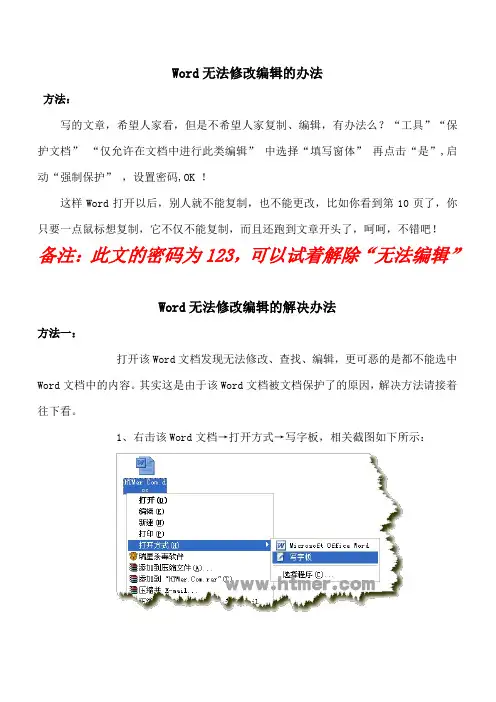
Word无法修改编辑的办法方法:写的文章,希望人家看,但是不希望人家复制、编辑,有办法么?“工具”“保护文档”“仅允许在文档中进行此类编辑”中选择“填写窗体”再点击“是”,启动“强制保护”,设置密码,OK !这样Word打开以后,别人就不能复制,也不能更改,比如你看到第10页了,你只要一点鼠标想复制,它不仅不能复制,而且还跑到文章开头了,呵呵,不错吧!备注:此文的密码为123,可以试着解除“无法编辑”Word无法修改编辑的解决办法方法一:打开该Word文档发现无法修改、查找、编辑,更可恶的是都不能选中Word文档中的内容。
其实这是由于该Word文档被文档保护了的原因,解决方法请接着往下看。
1、右击该Word文档→打开方式→写字板,相关截图如下所示:2、点击写字板中的文件菜单→另存为→文件类型选择为RTF文档,然后取个文件名,保存即可(注意:保存的时候不要忘记把文件名名后面的.doc去掉),相关截图如下所示:3、然后再用Word软件打开该文件就可以进行正常的编辑操作了4、最后再将你编辑好的文档再另存为Word文档即可说明:其实在上面第一步中,如果文档用写字板打开后能够进行编辑的话,可以直接将里面的内容复制出来就可以了。
方法二:(简单有效)启动word文档,新建一个空白文档,执行“插入文件”命令,打开“插入文件”对话框,定位到需要解除保护的文档所在的文件夹,选中该文档,单击“插入”按钮,将加密保护的文档插入到新文档中,文档保护会被自动撤销。
方法三:打开文档后,将其另存为XML文件,然后用UltraEdit(或者EditPlus,下载华军里搜索一下就行了)这个编辑软件打开刚刚存储的XLM文件,查找<w:documentProtection……w:unprtectPassword="******"/>,这个“******"是可变的。
只需要找到这段文字,然后删掉<w……/>这一段,保存退出,即可解除文档的密码保护。
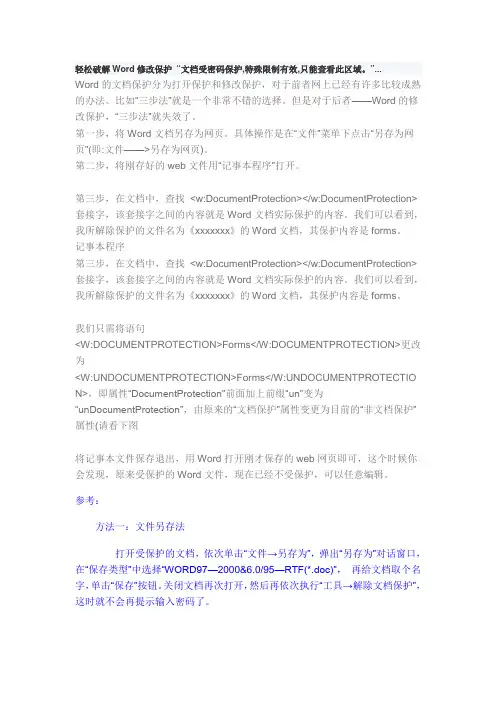
轻松破解Word修改保护“文档受密码保护,特殊限制有效,只能查看此区域。
”...Word的文档保护分为打开保护和修改保护,对于前者网上已经有许多比较成熟的办法。
比如“三步法”就是一个非常不错的选择。
但是对于后者——Word的修改保护,“三步法”就失效了。
第一步,将Word文档另存为网页。
具体操作是在“文件”菜单下点击“另存为网页”(即:文件——>另存为网页)。
第二步,将刚存好的web文件用“记事本程序”打开。
第三步,在文档中,查找<w:DocumentProtection></w:DocumentProtection> 套接字,该套接字之间的内容就是Word文档实际保护的内容。
我们可以看到,我所解除保护的文件名为《xxxxxxx》的Word文档,其保护内容是forms。
记事本程序第三步,在文档中,查找<w:DocumentProtection></w:DocumentProtection> 套接字,该套接字之间的内容就是Word文档实际保护的内容。
我们可以看到,我所解除保护的文件名为《xxxxxxx》的Word文档,其保护内容是forms。
我们只需将语句<W:DOCUMENTPROTECTION>Forms</W:DOCUMENTPROTECTION>更改为<W:UNDOCUMENTPROTECTION>Forms</W:UNDOCUMENTPROTECTIO N>,即属性“DocumentProtection”前面加上前缀“un”变为“unDocumentProtection”,由原来的“文档保护”属性变更为目前的“非文档保护”属性(请看下图将记事本文件保存退出,用Word打开刚才保存的web网页即可,这个时候你会发现,原来受保护的Word文件,现在已经不受保护,可以任意编辑。
参考:方法一:文件另存法打开受保护的文档,依次单击“文件→另存为”,弹出“另存为”对话窗口,在“保存类型”中选择“WORD97—2000&6.0/95—RTF(*.doc)”,再给文档取个名字,单击“保存”按钮。
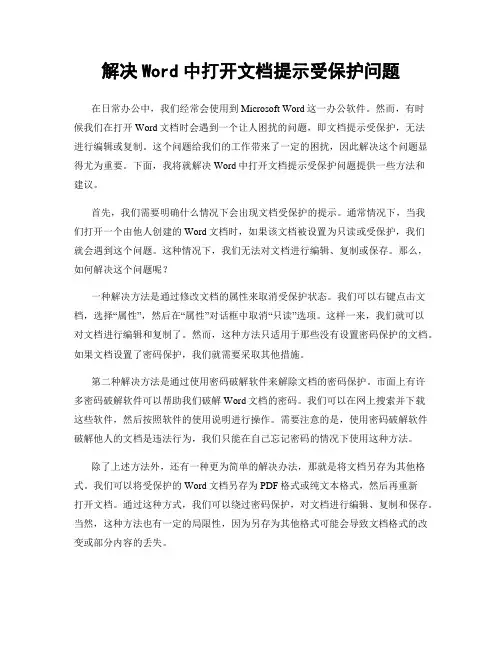
解决Word中打开文档提示受保护问题在日常办公中,我们经常会使用到Microsoft Word这一办公软件。
然而,有时候我们在打开Word文档时会遇到一个让人困扰的问题,即文档提示受保护,无法进行编辑或复制。
这个问题给我们的工作带来了一定的困扰,因此解决这个问题显得尤为重要。
下面,我将就解决Word中打开文档提示受保护问题提供一些方法和建议。
首先,我们需要明确什么情况下会出现文档受保护的提示。
通常情况下,当我们打开一个由他人创建的Word文档时,如果该文档被设置为只读或受保护,我们就会遇到这个问题。
这种情况下,我们无法对文档进行编辑、复制或保存。
那么,如何解决这个问题呢?一种解决方法是通过修改文档的属性来取消受保护状态。
我们可以右键点击文档,选择“属性”,然后在“属性”对话框中取消“只读”选项。
这样一来,我们就可以对文档进行编辑和复制了。
然而,这种方法只适用于那些没有设置密码保护的文档。
如果文档设置了密码保护,我们就需要采取其他措施。
第二种解决方法是通过使用密码破解软件来解除文档的密码保护。
市面上有许多密码破解软件可以帮助我们破解Word文档的密码。
我们可以在网上搜索并下载这些软件,然后按照软件的使用说明进行操作。
需要注意的是,使用密码破解软件破解他人的文档是违法行为,我们只能在自己忘记密码的情况下使用这种方法。
除了上述方法外,还有一种更为简单的解决办法,那就是将文档另存为其他格式。
我们可以将受保护的Word文档另存为PDF格式或纯文本格式,然后再重新打开文档。
通过这种方式,我们可以绕过密码保护,对文档进行编辑、复制和保存。
当然,这种方法也有一定的局限性,因为另存为其他格式可能会导致文档格式的改变或部分内容的丢失。
除了上述方法外,我们还可以尝试使用第三方软件来解决文档受保护的问题。
市面上有一些专门用于解决Word文档受保护问题的软件,它们可以帮助我们解除文档的受保护状态,使我们能够对文档进行编辑和复制。
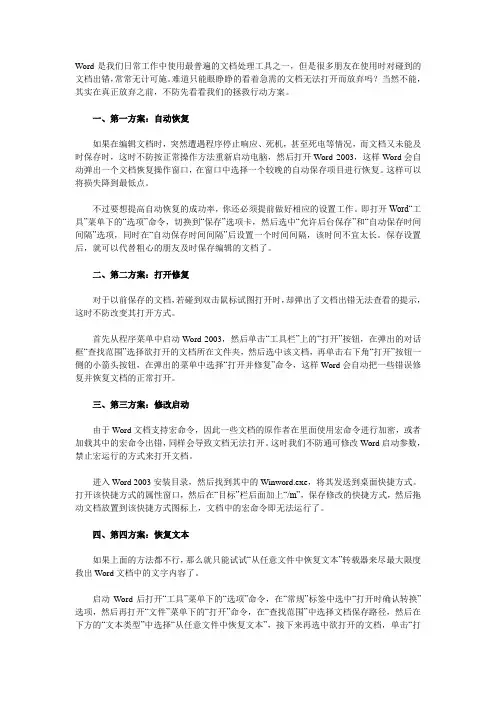
Word是我们日常工作中使用最普遍的文档处理工具之一,但是很多朋友在使用时对碰到的文档出错,常常无计可施。
难道只能眼睁睁的看着急需的文档无法打开而放弃吗?当然不能,其实在真正放弃之前,不防先看看我们的拯救行动方案。
一、第一方案:自动恢复如果在编辑文档时,突然遭遇程序停止响应、死机,甚至死电等情况,而文档又未能及时保存时,这时不防按正常操作方法重新启动电脑,然后打开Word 2003,这样Word会自动弹出一个文档恢复操作窗口,在窗口中选择一个较晚的自动保存项目进行恢复。
这样可以将损失降到最低点。
不过要想提高自动恢复的成功率,你还必须提前做好相应的设置工作。
即打开Word“工具”菜单下的“选项”命令,切换到“保存”选项卡,然后选中“允许后台保存”和“自动保存时间间隔”选项,同时在“自动保存时间间隔”后设置一个时间间隔,该时间不宜太长。
保存设置后,就可以代替粗心的朋友及时保存编辑的文档了。
二、第二方案:打开修复对于以前保存的文档,若碰到双击鼠标试图打开时,却弹出了文档出错无法查看的提示,这时不防改变其打开方式。
首先从程序菜单中启动Word 2003,然后单击“工具栏”上的“打开”按钮,在弹出的对话框“查找范围”选择欲打开的文档所在文件夹,然后选中该文档,再单击右下角“打开”按钮一侧的小箭头按钮,在弹出的菜单中选择“打开并修复”命令,这样Word会自动把一些错误修复并恢复文档的正常打开。
三、第三方案:修改启动由于Word文档支持宏命令,因此一些文档的原作者在里面使用宏命令进行加密,或者加载其中的宏命令出错,同样会导致文档无法打开。
这时我们不防通可修改Word启动参数,禁止宏运行的方式来打开文档。
进入Word 2003安装目录,然后找到其中的Winword.exe,将其发送到桌面快捷方式。
打开该快捷方式的属性窗口,然后在“目标”栏后面加上“/m”,保存修改的快捷方式,然后拖动文档放置到该快捷方式图标上,文档中的宏命令即无法运行了。
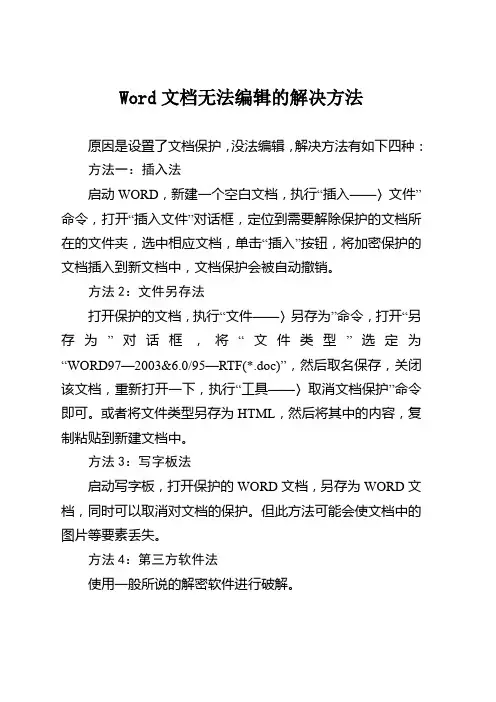
Word文档无法编辑的解决方法
原因是设置了文档保护,没法编辑,解决方法有如下四种:方法一:插入法
启动WORD,新建一个空白文档,执行“插入——〉文件”命令,打开“插入文件”对话框,定位到需要解除保护的文档所在的文件夹,选中相应文档,单击“插入”按钮,将加密保护的文档插入到新文档中,文档保护会被自动撤销。
方法2:文件另存法
打开保护的文档,执行“文件——〉另存为”命令,打开“另存为”对话框,将“文件类型”选定为“WORD97—2003&6.0/95—RTF(*.doc)”,然后取名保存,关闭该文档,重新打开一下,执行“工具——〉取消文档保护”命令即可。
或者将文件类型另存为HTML,然后将其中的内容,复制粘贴到新建文档中。
方法3:写字板法
启动写字板,打开保护的WORD文档,另存为WORD文档,同时可以取消对文档的保护。
但此方法可能会使文档中的图片等要素丢失。
方法4:第三方软件法
使用一般所说的解密软件进行破解。
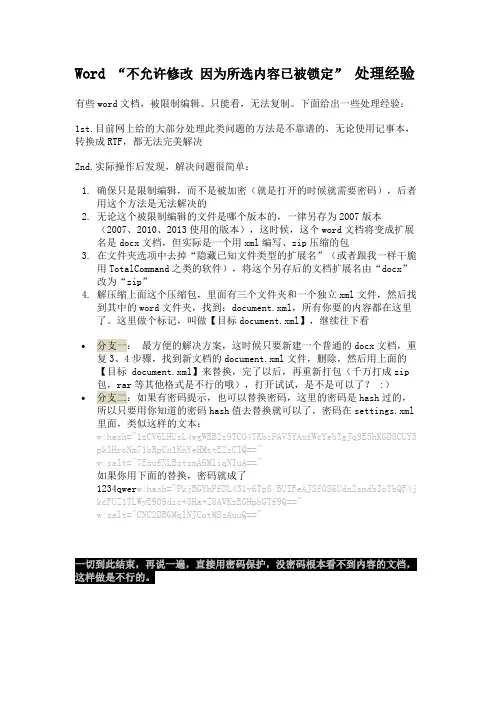
Word “不允许修改因为所选内容已被锁定”处理经验有些word文档,被限制编辑。
只能看,无法复制。
下面给出一些处理经验:1st.目前网上给的大部分处理此类问题的方法是不靠谱的,无论使用记事本,转换成RTF,都无法完美解决2nd.实际操作后发现,解决问题很简单:1.确保只是限制编辑,而不是被加密(就是打开的时候就需要密码),后者用这个方法是无法解决的2.无论这个被限制编辑的文件是哪个版本的,一律另存为2007版本(2007、2010、2013使用的版本),这时候,这个word文档将变成扩展名是docx文档,但实际是一个用xml编写、zip压缩的包3.在文件夹选项中去掉“隐藏已知文件类型的扩展名”(或者跟我一样干脆用TotalCommand之类的软件),将这个另存后的文档扩展名由“docx”改为“zip”4.解压缩上面这个压缩包,里面有三个文件夹和一个独立xml文件,然后找到其中的word文件夹,找到:document.xml,所有你要的内容都在这里了。
这里做个标记,叫做【目标document.xml】,继续往下看∙分支一:最方便的解决方案,这时候只要新建一个普通的docx文档,重复3、4步骤,找到新文档的document.xml文件,删除,然后用上面的【目标 document.xml】来替换,完了以后,再重新打包(千万打成zip 包,rar等其他格式是不行的哦),打开试试,是不是可以了? :)∙分支二:如果有密码提示,也可以替换密码,这里的密码是hash过的,所以只要用你知道的密码hash值去替换就可以了,密码在settings.xml 里面,类似这样的文本:w:hash="1zCV6LHUsL4wgWBB2z9TCO4TKbiPAV5YAxfWcYebTgJq9E5hKGD8CUY5 pklHroNm71bRpCx1KnYeHMttE2sCIQ=="w:salt="7EzufXLBztzmA6MliqNIuA=="如果你用下面的替换,密码就成了1234qwer w:hash="PkjBGYhPfDL431y6Tp8/BUIFeAJSf0S6Udx2smdbIoTbQF4j kcFUZ1TLWyE909dic+8Ha+Z8AVKzEGHpbGTf9Q=="w:salt="CNC2DBGMqlNJCotM8sAuuQ=="一切到此结束,再说一遍,直接用密码保护,没密码根本看不到内容的文档,这样做是不行的。
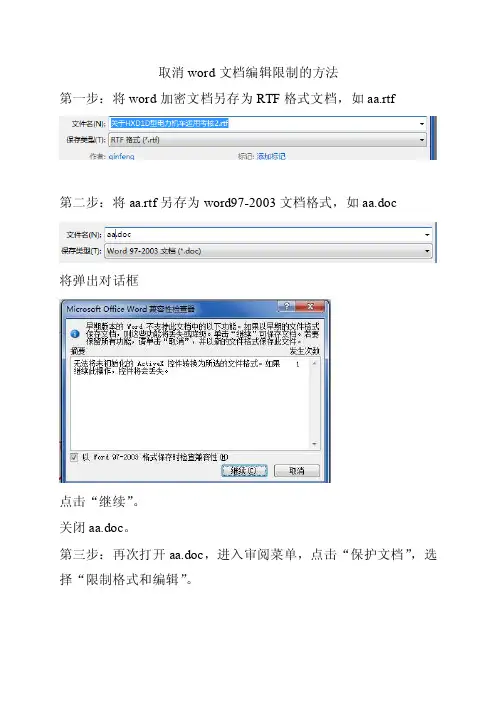
取消word文档编辑限制的方法第一步:将word加密文档另存为RTF格式文档,如aa.rtf第二步:将aa.rtf另存为word97-2003文档格式,如aa.doc将弹出对话框点击“继续”。
关闭aa.doc。
第三步:再次打开aa.doc,进入审阅菜单,点击“保护文档”,选择“限制格式和编辑”。
点击右下方“停止保护”开始享受复制、编辑的乐趣吧!!!!!!!!!附加公文一篇,不需要的朋友可以下载后编辑删除,谢谢(关于进一步加快精准扶贫工作意)为认真贯彻落实省委、市委扶贫工作文件精神,根据《关于扎实推进扶贫攻坚工作的实施意见》和《关于进一步加快精准扶贫工作的意见》文件精神,结合我乡实际情况,经乡党委、政府研究确定,特提出如下意见:一、工作目标总体目标:“立下愚公志,打好攻坚战”,从今年起决战三年,实现全乡基本消除农村绝对贫困现象,实现有劳动能力的扶贫对象全面脱贫、无劳动能力的扶贫对象全面保障,不让一个贫困群众在全面建成小康社会进程中掉队。
总体要求:贫困村农村居民人均可支配收入年均增幅高于全县平均水平5个百分点以上,遏制收入差距扩大趋势和贫困代际传递;贫困村基本公共服务主要指标接近全县平均水平;实现扶贫对象“两不愁三保障”(即:不愁吃、不愁穿,保障其义务教育、基本医疗和住房)。
年度任务:2015-2017年全乡共减少农村贫困人口844人,贫困发生率降至3%以下。
二、精准识别(一)核准对象。
对已经建档立卡的贫困户,以收入为依据再一次进行核实,逐村逐户摸底排查和精确复核,核实后的名单要进行张榜公示,对不符合政策条件的坚决予以排除,确保扶贫对象的真实性、精准度。
建立精准识别责任承诺制,上报立卡的贫困户登记表必须经村小组长、挂组村干部、挂点乡干部、乡领导签字确认,并作出承诺,如扶贫对象不符合政策条件愿承担行政和法律责任,确保贫困户识别精准。
(二)分类扶持。
通过精准识别建档立卡的贫困户分为黄卡户、红卡户和蓝卡户三类,第一类为黄卡户,是指有劳动能力,家庭经济收入在贫困线边缘的贫困户;第二类为红卡户,是指有一定的劳动能力,家庭贫困程度比较深的贫困户;第三类为蓝卡户,是指年老体弱或因病因残丧失劳动能力的贫困户和五保户。
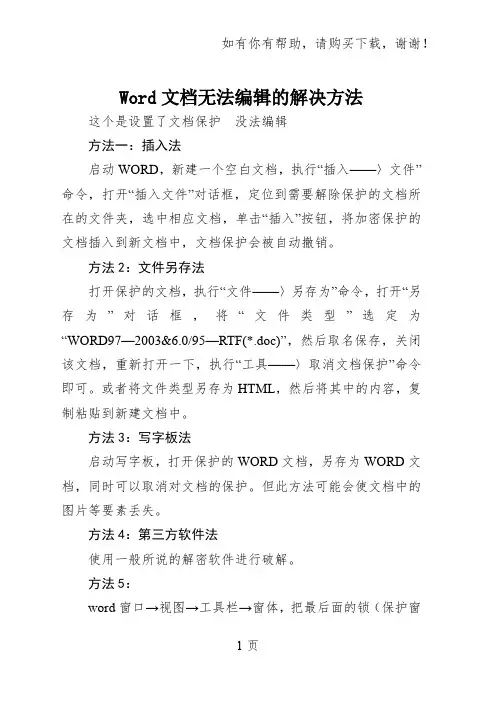
Word文档无法编辑的解决方法这个是设置了文档保护没法编辑方法一:插入法启动WORD,新建一个空白文档,执行“插入——〉文件”命令,打开“插入文件”对话框,定位到需要解除保护的文档所在的文件夹,选中相应文档,单击“插入”按钮,将加密保护的文档插入到新文档中,文档保护会被自动撤销。
方法2:文件另存法打开保护的文档,执行“文件——〉另存为”命令,打开“另存为”对话框,将“文件类型”选定为“WORD97—2003&6.0/95—RTF(*.doc)”,然后取名保存,关闭该文档,重新打开一下,执行“工具——〉取消文档保护”命令即可。
或者将文件类型另存为HTML,然后将其中的内容,复制粘贴到新建文档中。
方法3:写字板法启动写字板,打开保护的WORD文档,另存为WORD文档,同时可以取消对文档的保护。
但此方法可能会使文档中的图片等要素丢失。
方法4:第三方软件法使用一般所说的解密软件进行破解。
方法5:word窗口→视图→工具栏→窗体,把最后面的锁(保护窗体)点一下,行的话关闭窗体就可以了。
如果加了密,点锁没用,就在打开此文档的时候将文档另存为rtf文档,再次打开这个rtf文档的时候,就可以进行编辑了。
方法6:这是一种非常典型的对Word文档进行保护的方法--对窗体进行保护。
如果没有进行加密的话,那么一楼的方法可以搞定。
否则下一步。
如果已经加了密,而又找不到或不想找什么解密软件的话,不妨在打开此文档的时候将文档另存为rtf 文档,因为rtf格式不支持这一功能,而这种格式与doc格式又非常接近。
再次打开这个rtf文档的时候,就可以进行编辑了。
不用破解软件的方法:使用Word打开这篇文档,然后另存为RTF文档.再使用Word打开这个RTF文档,并点击"工具"--"取消文档保护",就不会和你要密码而解除掉加密,可对这篇文档进行编辑了,再保存为Word的DOC文件就可以了方法一(简单有效):启动word文档,新建一个空白文档,执行“插入文件”命令,打开“插入文件”对话框,定位到需要解除保护的文档所在的文件夹,选中该文档,单击“插入”按钮,将加密保护的文档插入到新文档中,文档保护会被自动撤销。
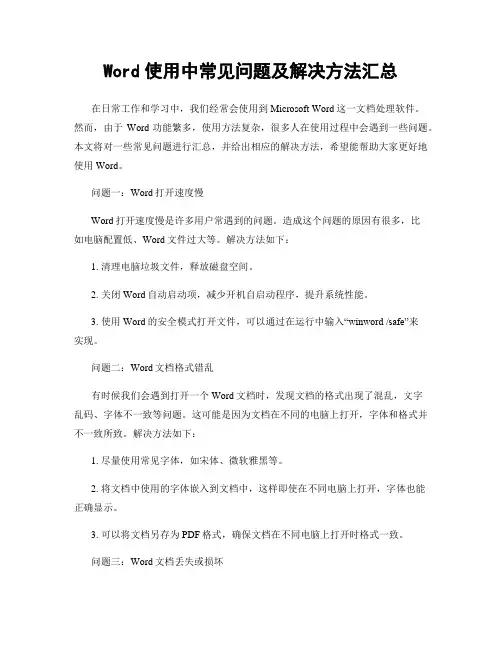
Word使用中常见问题及解决方法汇总在日常工作和学习中,我们经常会使用到Microsoft Word这一文档处理软件。
然而,由于Word功能繁多,使用方法复杂,很多人在使用过程中会遇到一些问题。
本文将对一些常见问题进行汇总,并给出相应的解决方法,希望能帮助大家更好地使用Word。
问题一:Word打开速度慢Word打开速度慢是许多用户常遇到的问题。
造成这个问题的原因有很多,比如电脑配置低、Word文件过大等。
解决方法如下:1. 清理电脑垃圾文件,释放磁盘空间。
2. 关闭Word自动启动项,减少开机自启动程序,提升系统性能。
3. 使用Word的安全模式打开文件,可以通过在运行中输入“winword /safe”来实现。
问题二:Word文档格式错乱有时候我们会遇到打开一个Word文档时,发现文档的格式出现了混乱,文字乱码、字体不一致等问题。
这可能是因为文档在不同的电脑上打开,字体和格式并不一致所致。
解决方法如下:1. 尽量使用常见字体,如宋体、微软雅黑等。
2. 将文档中使用的字体嵌入到文档中,这样即使在不同电脑上打开,字体也能正确显示。
3. 可以将文档另存为PDF格式,确保文档在不同电脑上打开时格式一致。
问题三:Word文档丢失或损坏有时候我们会遇到Word文档丢失或损坏的情况,这可能是由于意外关闭、电脑死机等原因导致的。
解决方法如下:1. 在Word中使用“恢复”功能,尝试恢复最近关闭但未保存的文档。
2. 在Word中使用“打开并修复”功能,尝试修复损坏的文档。
3. 使用专业的数据恢复软件,如EaseUS Data Recovery Wizard等,来恢复丢失的Word文档。
问题四:Word文档无法编辑有时候我们在打开一个Word文档后,发现无法对其进行编辑,这可能是由于文档受保护或只读状态所致。
解决方法如下:1. 检查文档的属性,确保文档没有被设置为只读。
2. 右键点击文档,选择“属性”,然后取消只读属性。
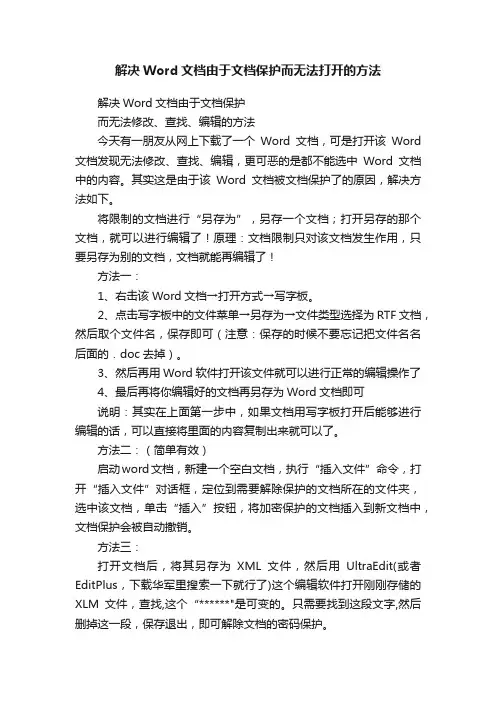
解决Word文档由于文档保护而无法打开的方法解决Word文档由于文档保护而无法修改、查找、编辑的方法今天有一朋友从网上下载了一个Word文档,可是打开该Word 文档发现无法修改、查找、编辑,更可恶的是都不能选中Word文档中的内容。
其实这是由于该Word文档被文档保护了的原因,解决方法如下。
将限制的文档进行“另存为”,另存一个文档;打开另存的那个文档,就可以进行编辑了!原理:文档限制只对该文档发生作用,只要另存为别的文档,文档就能再编辑了!方法一:1、右击该Word文档→打开方式→写字板。
2、点击写字板中的文件菜单→另存为→文件类型选择为RTF文档,然后取个文件名,保存即可(注意:保存的时候不要忘记把文件名名后面的.doc去掉)。
3、然后再用Word软件打开该文件就可以进行正常的编辑操作了4、最后再将你编辑好的文档再另存为Word文档即可说明:其实在上面第一步中,如果文档用写字板打开后能够进行编辑的话,可以直接将里面的内容复制出来就可以了。
方法二:(简单有效)启动word文档,新建一个空白文档,执行“插入文件”命令,打开“插入文件”对话框,定位到需要解除保护的文档所在的文件夹,选中该文档,单击“插入”按钮,将加密保护的文档插入到新文档中,文档保护会被自动撤销。
方法三:打开文档后,将其另存为XML文件,然后用UltraEdit(或者EditPlus,下载华军里搜索一下就行了)这个编辑软件打开刚刚存储的XLM文件,查找,这个“******"是可变的。
只需要找到这段文字,然后删掉这一段,保存退出,即可解除文档的密码保护。
方法四:将受保护能查看不能修改的文档,另存为,再弹出的保存窗口中选择“保存类型”为“word97-2002"格式,保存后。
再关掉word,重新打开,刚刚保存的文件,选择“工具”中“解除文档保护”即可编辑、修改这个文件了。
以上的四种方法都能够实现我们能看不能编辑的文档的保护密码的解除,大家可以用自己最为方便和习惯的使用方法。
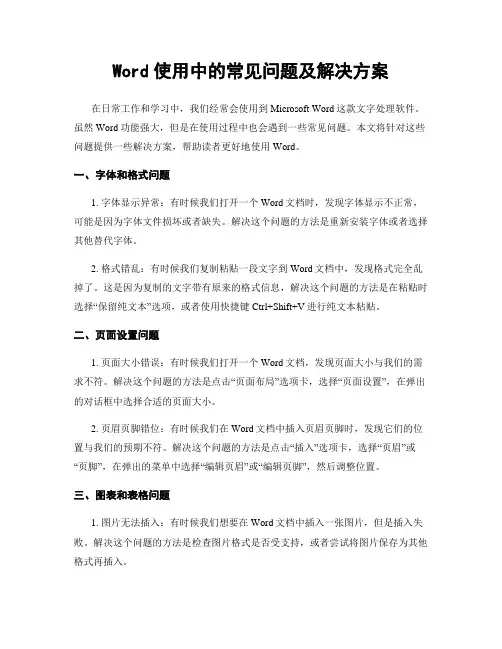
Word使用中的常见问题及解决方案在日常工作和学习中,我们经常会使用到Microsoft Word这款文字处理软件。
虽然Word功能强大,但是在使用过程中也会遇到一些常见问题。
本文将针对这些问题提供一些解决方案,帮助读者更好地使用Word。
一、字体和格式问题1. 字体显示异常:有时候我们打开一个Word文档时,发现字体显示不正常,可能是因为字体文件损坏或者缺失。
解决这个问题的方法是重新安装字体或者选择其他替代字体。
2. 格式错乱:有时候我们复制粘贴一段文字到Word文档中,发现格式完全乱掉了。
这是因为复制的文字带有原来的格式信息,解决这个问题的方法是在粘贴时选择“保留纯文本”选项,或者使用快捷键Ctrl+Shift+V进行纯文本粘贴。
二、页面设置问题1. 页面大小错误:有时候我们打开一个Word文档,发现页面大小与我们的需求不符。
解决这个问题的方法是点击“页面布局”选项卡,选择“页面设置”,在弹出的对话框中选择合适的页面大小。
2. 页眉页脚错位:有时候我们在Word文档中插入页眉页脚时,发现它们的位置与我们的预期不符。
解决这个问题的方法是点击“插入”选项卡,选择“页眉”或“页脚”,在弹出的菜单中选择“编辑页眉”或“编辑页脚”,然后调整位置。
三、图表和表格问题1. 图片无法插入:有时候我们想要在Word文档中插入一张图片,但是插入失败。
解决这个问题的方法是检查图片格式是否受支持,或者尝试将图片保存为其他格式再插入。
2. 表格边框消失:有时候我们在Word文档中插入表格后,发现表格边框消失了。
解决这个问题的方法是选中表格,点击“布局”选项卡,选择“边框”,然后选择合适的边框样式。
四、自动保存和恢复问题1. 自动保存失败:有时候我们在使用Word时,突然断电或者意外关闭软件,导致自动保存失败。
解决这个问题的方法是在Word选项中开启“自动保存”功能,并设置合适的时间间隔。
2. 恢复已关闭的文档:有时候我们在Word中关闭了一个文档,但是后来发现还需要继续编辑。
关于在word2007中鼠标点击无用的处理办法(文档无法编辑)
首先介绍一下为什么会出现这个情况:这种情况多发生在程序员的电脑上面,或者是数据库管理员的电脑上面,原因很简单(但自己却花了10分钟才解决),就是装过PowerDesigner 12.5的同志们,就容易出现该问题!如果你没有装过powerDesigner 的就请跳过,呵呵~
解决方案:
打开Word文档,点击最左上角的开始菜单,然后在弹出来的菜单中的最下面找到
---[文档选项(Word Options)],
然后呢,就在弹出的对话框中的左边会看到加载项这个选项,选中它,
当然有些同学是选不中的,因为鼠标时点不动的,没关系,修改一下注册列表就OK了~
到哪里找注册列表?~呵呵~这个同学问得好呀~恰好我这里就有一份,
1998?~No~998~No~98~No~当然是免费的啦~
哈哈~[点击下载],不相信我的同学就不要点哈~
然后,重启Word文档就会发现所有的问题已经解决了~
但是~我们要根除这个问题对吧~
所以我们继续选中 --[加载项]
然后再管理列表中选择--[COM 加载项]
然后就确定啦,然后在弹出的对话框中去掉PowerDesigner 的小钩钩就搞定啦~哈
哈~
<--
Author:Lovingshu's Forever(Mr Samael)
Date:2012-2-01 13:41
Remark:I ready to write my passage ,but I must face this problem,so~I have to finish it~haha
-->。
word文档格式不能修改解决方案今天收到从上级下发的一发文件,打开该Word文档发现无法修改、查找、编辑,更可恶的是都不能选中Word文档中的内容。
然后从百度中搜出解决的方法,其实这是由于该Word文档被文档保护了的原因,解决方法请接着往下看。
方法一:1、右击该Word文档→打开方式→写字板。
2、点击写字板中的文件菜单→另存为→文件类型选择为RTF文档,然后取个文件名,保存即可(注意:保存的时候不要忘记把文件名名后面的.doc去掉。
3、然后再用Word软件打开该文件就可以进行正常的编辑操作了4、最后再将你编辑好的文档再另存为Word文档即可说明:其实在上面第一步中,如果文档用写字板打开后能够进行编辑的话,可以直接将里面的内容复制出来就可以了。
方法二:(简单有效)启动word文档,新建一个空白文档,执行“插入文件”命令,打开“插入文件”对话框,定位到需要解除保护的文档所在的文件夹,选中该文档,单击“插入”按钮,将加密保护的文档插入到新文档中,文档保护会被自动撤销。
方法三:打开文档后,将其另存为XML文件,然后用UltraEdit(或者EditPlus,下载华军里搜索一下就行了)这个编辑软件打开刚刚存储的XLM文件,查找<w:documentProtection……w:unprtectPassword="******"/>,这个“******"是可变的。
只需要找到这段文字,然后删掉<w……/>这一段,保存退出,即可解除文档的密码保护。
:)方法四:将受保护能查看不能修改的文档,另存为,再弹出的保存窗口中选择“保存类型”为“word97-2002"格式,保存后。
再关掉word,重新打开,刚刚保存的文件,选择“工具”中“解除文档保护”即可编辑、修改这个文件了。
以上的三种方法都能够实现我们能看不能编辑的文档的保护密码的解除,大家可以用自己最为方便和习惯的使用方法。
计算机word文档编辑中存在的问题与解决方法摘要:本文阐述了计算机word文档编辑中的一些问题,并就问题进行了分析,提出了相应的方法和措施,为在计算机运用中提供了方便。
关键词:文档编辑方法措施理论依据一、word文档编辑中的问题与方法1.自动翻页。
当在Word中阅读一篇较长的文章时,反复的翻页是一件很麻烦的事。
其实,解决之道非常简单:(1)在Word中打开要阅读的文件,然后选择菜单“工具/宏/宏”。
(2)在弹出的对话框中,在“宏的位置”一栏中选择“Word命令”,然后在“宏名”的列表框中选择“AutoScroll”并点击“运行”按钮。
(3)现在,鼠标指针会自动跳到右边的滚动条上,鼠标指针在滚动条的上半部,则向上翻页,在下半部则向下翻页,放到中部则暂停翻页。
鼠标越靠近两端,滚动的速度越快。
要关闭自动翻页功能,只要随便点一下鼠标,鼠标指针就会自动回到原来的位置。
2.如何在WORD中调整汉字与英文字母间的距离。
在中文WORD中汉字与英文字母和数字之间一般都存在一小段间隔,这个间隔一般有一个空格大小,但我们却无法删除掉。
例如:我们输入“中文Windows 98的新特性”,在“中文”和“Windows”之间以及“98”与“的”之间都有这段间隔。
这虽然有助于突出显示汉字与英文之间的区别,使文档一目了然,但有时我们也需要关闭此功能,关闭的方法如下:(1)按CTRL+A选定全部文档;(2)选择“格式”/“段落”/“其他”;(3)在“其他”选项卡中取消“字符间距”设置框下面的“中、英文间自动调整间距”和“中文、数字间自动调整间距”选项左边的复选框。
3.如何在WORD中任意修改字间距。
(1)选定文本;(2)选择“格式”/“字体”,选择“字符间距”选项卡;(3)在间距下拉列表中选择适当的类型和增添或减小的间距数值。
最后确定即可。
4.如何在WORD中任意修改行。
在WORD中提供了很多种标准的行距供选择,在“格式”/“段落”的“缩进和间距”选项页,在“行距”框里提供了行距的选择列表。
[讲稿]如何编辑被保护的Word文档从网上下载了一个Word文档,可是打开该Word文档发现无法修改、查找、编辑,更可恶的是都不能选中Word文档中的内容。
其实这是由于该Word文档被文档保护了的原因,解决方法如下。
方法一:1、右击该Word文档?打开方式?写字板。
2、点击写字板中的文件菜单?另存为?文件类型选择为RTF文档,然后取个文件名,保存即可(注意:保存的时候不要忘记把文件名名后面的(doc去掉)。
3、然后再用Word软件打开该文件就可以进行正常的编辑操作了4、最后再将你编辑好的文档再另存为Word文档即可说明:其实在上面第一步中,如果文档用写字板打开后能够进行编辑的话,可以直接将里面的内容复制出来就可以了。
方法二:(简单有效)启动word文档,新建一个空白文档,执行“插入文件”命令,打开“插入文件”对话框,定位到需要解除保护的文档所在的文件夹,选中该文档,单击“插入”按钮,将加密保护的文档插入到新文档中,文档保护会被自动撤销。
方法三:打开文档后,将其另存为XML文件,然后用UltraEdit(或者EditPlus,下载华军里搜索一下就行了)这个编辑软件打开刚刚存储的 XLM文件,查找<w:documentProtection……w:unprtectPassword="******"/>,这个“******"是可变的。
只需要找到这段文字,然后删掉<w……/>这一段,保存退出,即可解除文档的密码保护。
方法四:将受保护能查看不能修改的文档,另存为,再弹出的保存窗口中选择“保存类型”为“word97-2002"格式,保存后。
再关掉word,重新打开,刚刚保存的文件,选择“工具”中“解除文档保护”即可编辑、修改这个文件了。
以上的四种方法都能够实现我们能看不能编辑的文档的保护密码的解除,大家可以用自己最为方便和习惯的使用方法。
在使用Word进行文档保护时,我们经常会使用到窗体保护(工具->保护文档(P)...),用窗体保护最为彻底,用户无法编辑,也无法进行Copy&Paste操作。
word不能编辑怎么办如果Microsoft Word 无法编辑,可能是由于多种原因引起的问题。
以下是一些可能的解决方法,你可以尝试逐一排查:1. 检查文档保护:首先,确保文档没有受到保护或加密,这可能会限制编辑权限。
打开文档时,你可能需要输入密码来解锁。
2. 检查只读模式:有时,Word文档会以只读模式打开,这样你无法编辑。
你可以查看文档标题栏是否显示"只读" 或"受保护视图",如果是的话,尝试退出只读模式。
3. 编辑权限:确保你有足够的权限来编辑文档。
如果文档是共享的或保存在网络位置,可能需要管理员或文件所有者的授权来进行编辑。
4. 软件更新:检查你的Microsoft Word 是否是最新版本。
有时,升级到最新版本可以解决许多问题,包括编辑问题。
5. 尝试打开其他文档:如果只有特定文档无法编辑,尝试打开其他文档,看看是否也有相同的问题。
这有助于确定是否是软件问题还是文档本身的问题。
6. 关闭和重新打开Word:有时,关闭并重新打开Word 可以解决临时性的问题。
尝试关闭Word,然后重新打开文档。
7. 修复安装:如果Word 多次出现问题,你可以尝试修复或重新安装Office 套件,这有助于修复潜在的软件问题。
8. 使用另一台电脑:如果你有另一台计算机可用,尝试在另一台计算机上打开同一文档,看看是否也存在编辑问题。
这有助于排除计算机特定的问题。
9. 联系Microsoft 支持:如果以上方法都无法解决问题,可以尝试联系Microsoft 官方支持,他们将提供专业的帮助和指导。
总之,Microsoft Word 无法编辑可能是由于多种原因引起的问题,包括文档保护、只读模式、编辑权限、软件问题等。
通过逐一排查这些问题,你有望解决编辑问题。
希望这些建议对你有所帮助。
如果文档加密无法编辑请看下文方法一(简单有效):启动word文档,新建一个空白文档,执行“插入文件”命令,打开“插入文件”对话框,定位到需要解除保护的文档所在的文件夹,选中该文档,单击“插入”按钮,将加密保护的文档插入到新文档中,文档保护会被自动撤销。
方法二:打开文档后,将其另存为XML文件,然后用UltraEdit(或者EditPlus,下载华军里搜索一下就行了)这个编辑软件打开刚刚存储的XLM文件,查找<w:documentProtection……w:unprtectPassword="******"/>,这个“******"是可变的。
只需要找到这段文字,然后删掉<w……/>这一段,保存退出,即可解除文档的密码保护。
:)方法三:将受保护能查看不能修改的文档,另存为,再弹出的保存窗口中选择“保存类型”为“word97-2002"格式,保存后。
再关掉word,重新打开,刚刚保存的文件,选择“工具”中“解除文档保护”即可编辑、修改这个文件了。
以上的三种方法都能够实现我们能看不能编辑的文档的保护密码的解除,大家可以用自己最为方便和习惯的使用方法。
在使用Word进行文档保护时,我们经常会使用到窗体保护(工具->保护文档(P)...),用窗体保护最为彻底,用户无法编辑,也无法进行Copy&Paste操作。
但是,Word文档的漏洞可以让你用很简单的方法去掉这个密码,我们自己来测试一下:首先创建一个Word文档,使用窗体保护的方式保护文档,工具->保护文档(P)...->核对“仅允许在文档中进行此类编辑”->选择“填写窗体”,此时会弹出一个密码框,输入两次密码(我这里选择123作为Word文件密码),这样,该文档就已经被保护起来了。
然后我们来破解它,打开刚才创建的Word文档,文件->另存为->选择XML 格式,存为一个XML文档,用记事本打开该XML文件,搜索“w:UnprotectPassword“(引号内的内容,或直接搜索Password),你会看到5BCECF7A的字样(如果你的密码用的是123的话)。
Word文档无法编辑的解决方法
这个是设置了文档保护没法编辑
方法一:插入法
启动WORD,新建一个空白文档,执行“插入——〉文件”命令,打开“插入文件”对话框,定位到需要解除保护的文档所在的文件夹,选中相应文档,单击“插入”按钮,将加密保护的文档插入到新文档中,文档保护会被自动撤销。
方法2:文件另存法
打开保护的文档,执行“文件——〉另存为”命令,打开“另存为”对话框,将“文件类型”选定为“WORD97—2003&6.0/95—RTF(*.doc)”,然后取名保存,关闭该文档,重新打开一下,执行“工具——〉取消文档保护”命令即可。
或者将文件类型另存为HTML,然后将其中的内容,复制粘贴到新建文档中。
方法3:写字板法
启动写字板,打开保护的WORD文档,另存为WORD文档,同时可以取消对文档的保护。
但此方法可能会使文档中的图片等要素丢失。
方法4:第三方软件法
使用一般所说的解密软件进行破解。